Win200364位系统安装步骤详解
时间:2025-09-29 08:27:30 131浏览 收藏
还在为安装Windows 2003 64位系统发愁?别担心,本文为你提供一份详细的Win2003 64位系统安装教程,手把手教你轻松搞定系统安装。从U盘PE系统的准备,到系统镜像的加载,再到通用安装程序的运行,每个步骤都清晰明了。即使你是电脑新手,也能通过本文的指导,顺利完成Win2003 64位系统的安装。还在等什么?赶快开始你的系统安装之旅吧!本教程包含详细的图文步骤,确保您能轻松上手,成功安装Windows Server 2003 64位系统。
如今电脑普及,自行安装系统已成常态,但部分用户对具体步骤仍不熟悉。本文详细介绍Windows 2003 64位系统的安装流程,旨在为有需要的用户提供参考与帮助。
1、 准备一个U盘用于制作PE系统,下载带密钥的原版Windows Server 2003镜像文件,安装时需输入密钥;若无密钥,也可通过网络搜索获取相关信息。

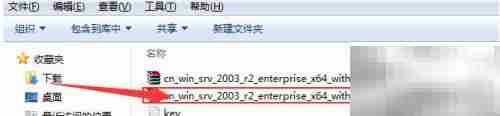
2、 将U盘设为启动项,开机后进入WINPE菜单,选择并确认,即可进入PE系统界面,操作所示。
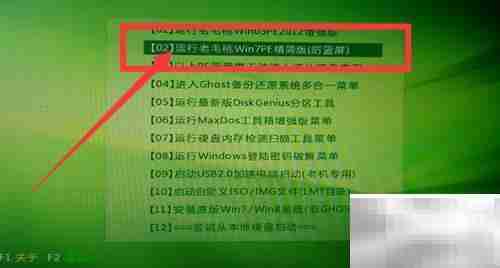
3、 将下载的系统ISO文件通过虚拟光驱加载并确认,随后在我的电脑中即可看到新增的G盘。


4、 双击启动通用安装程序,选择G盘为安装源,目标位置设为C盘,点击下一步,后续按默认设置连续点击下一步即可完成安装。
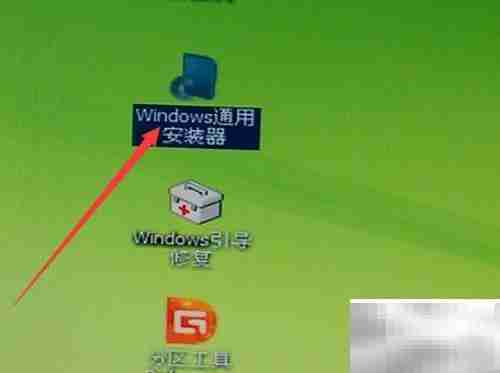
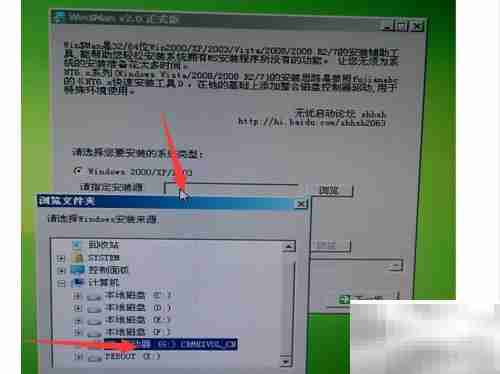
5、 点击安装系统,确认弹出窗口中的提示,开始复制文件后点击确定,重启计算机。可能需手动重启,之后将自动进入系统安装界面。
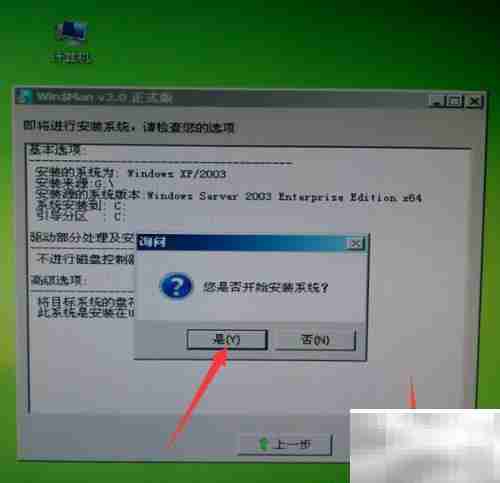

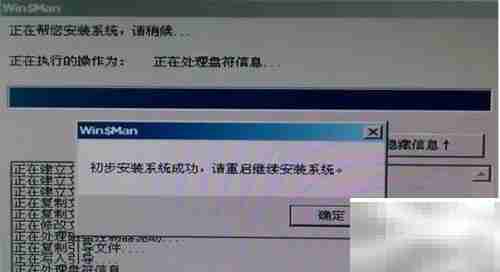
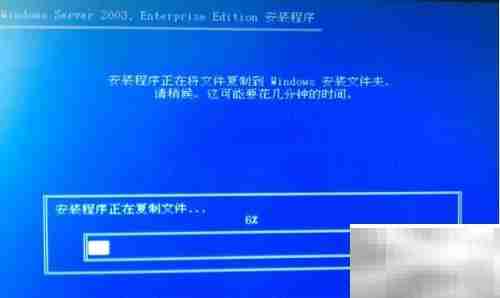
6、 安装完成后重启电脑,进入Win2003系统界面,部分软件需自行联网下载安装。
理论要掌握,实操不能落!以上关于《Win200364位系统安装步骤详解》的详细介绍,大家都掌握了吧!如果想要继续提升自己的能力,那么就来关注golang学习网公众号吧!
-
501 收藏
-
501 收藏
-
501 收藏
-
501 收藏
-
501 收藏
-
162 收藏
-
463 收藏
-
258 收藏
-
468 收藏
-
198 收藏
-
172 收藏
-
144 收藏
-
417 收藏
-
492 收藏
-
142 收藏
-
441 收藏
-
184 收藏
-

- 前端进阶之JavaScript设计模式
- 设计模式是开发人员在软件开发过程中面临一般问题时的解决方案,代表了最佳的实践。本课程的主打内容包括JS常见设计模式以及具体应用场景,打造一站式知识长龙服务,适合有JS基础的同学学习。
- 立即学习 543次学习
-

- GO语言核心编程课程
- 本课程采用真实案例,全面具体可落地,从理论到实践,一步一步将GO核心编程技术、编程思想、底层实现融会贯通,使学习者贴近时代脉搏,做IT互联网时代的弄潮儿。
- 立即学习 516次学习
-

- 简单聊聊mysql8与网络通信
- 如有问题加微信:Le-studyg;在课程中,我们将首先介绍MySQL8的新特性,包括性能优化、安全增强、新数据类型等,帮助学生快速熟悉MySQL8的最新功能。接着,我们将深入解析MySQL的网络通信机制,包括协议、连接管理、数据传输等,让
- 立即学习 500次学习
-

- JavaScript正则表达式基础与实战
- 在任何一门编程语言中,正则表达式,都是一项重要的知识,它提供了高效的字符串匹配与捕获机制,可以极大的简化程序设计。
- 立即学习 487次学习
-

- 从零制作响应式网站—Grid布局
- 本系列教程将展示从零制作一个假想的网络科技公司官网,分为导航,轮播,关于我们,成功案例,服务流程,团队介绍,数据部分,公司动态,底部信息等内容区块。网站整体采用CSSGrid布局,支持响应式,有流畅过渡和展现动画。
- 立即学习 485次学习
